win11系统怎么样保护好文件不被安全中心删除 Win11如何设置文件夹防止他人删除
更新时间:2024-03-11 13:49:09作者:jiang
Win11系统作为微软最新的操作系统,引入了许多新功能和改进,其中安全中心是一个非常重要的组成部分,有时候我们可能会遇到一些误删文件的情况,这给我们的工作和生活带来了不便。如何保护好文件不被安全中心误删呢?Win11系统提供了设置文件夹防止他人删除的功能,通过简单的操作,我们可以轻松地保护好自己的重要文件,确保其安全性和完整性。下面就让我们一起来了解一下Win11系统如何设置文件夹防止他人删除吧!
具体方法:
1.首先,按”Win + S“组合键,在打开的Windows 搜索框中输入:CMD,然后在右侧命令提示符下方点击”以管理员身份运行“。
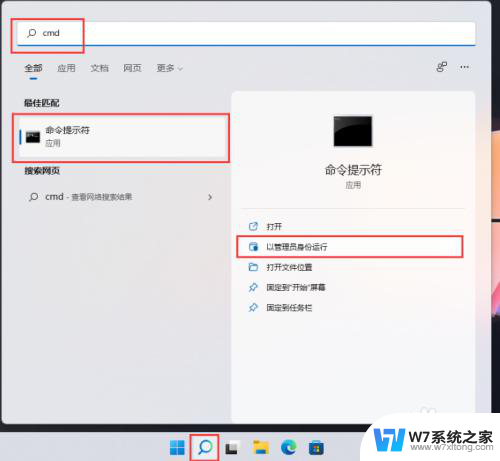
2.在管理员:命令提示符窗口,输入以下命令:
md d:\Test..\
意思是在D盘创建一个名为Test..的不可删除文件夹;
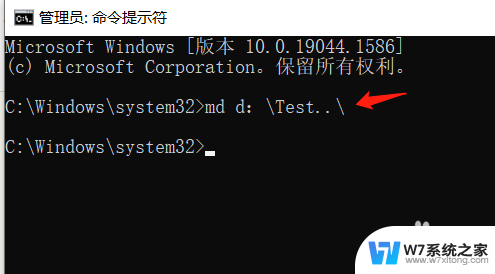
3.如果正常删除该文件夹的时候,就会出现以下提示:没有找到项目。该项目不在 D:\ 中,请确认该项目的位置,然后重试。
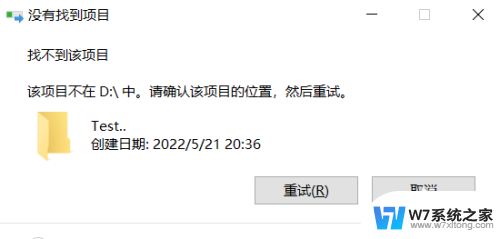
4.你怎么才能删除呢,只需要再到管理员:命令提示符窗口。输入以下命令:
rd d:\Test..\
就可将该文件夹删除。
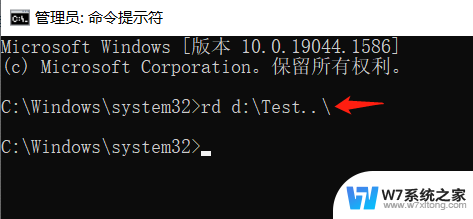
以上就是Win11系统如何保护文件,以免被安全中心删除的全部内容,如果还有不清楚的地方,用户可以按照小编的方法进行操作,希望这些方法能对大家有所帮助。
win11系统怎么样保护好文件不被安全中心删除 Win11如何设置文件夹防止他人删除相关教程
-
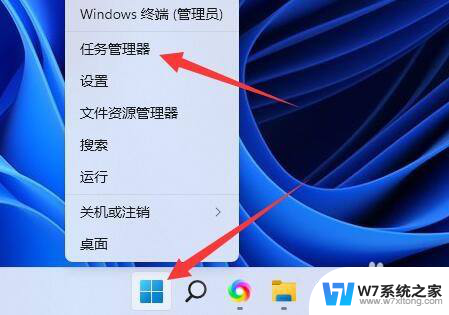 win11删除菜单文件 Win11怎么强制删除无法删除的文件
win11删除菜单文件 Win11怎么强制删除无法删除的文件2024-05-11
-
 win11清理病毒保护历史记录 Win11安全中心保护记录清除方法
win11清理病毒保护历史记录 Win11安全中心保护记录清除方法2025-01-04
-
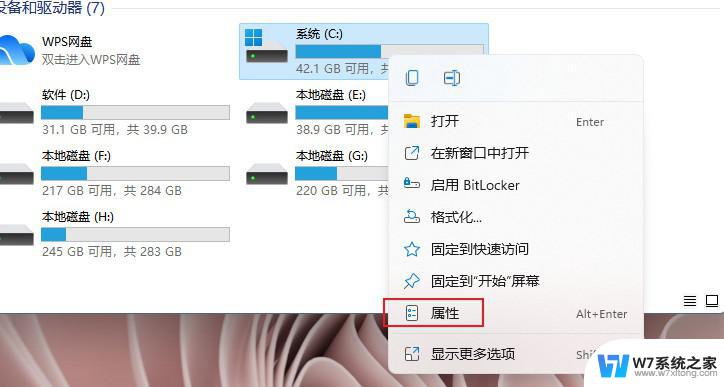 win11系统删除不掉的键值 Win11 sys文件删除教程
win11系统删除不掉的键值 Win11 sys文件删除教程2024-04-08
-
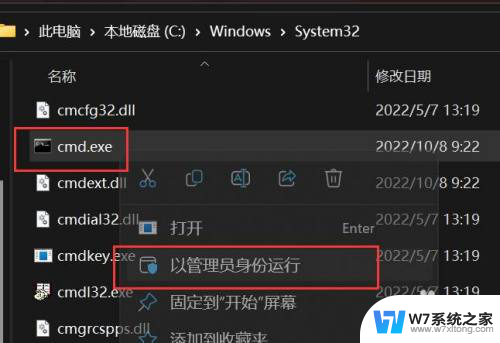 如何删除休眠文件win11 Windows11休眠文件删除方法
如何删除休眠文件win11 Windows11休眠文件删除方法2024-06-17
- win11文件夹删除需要管理员权限怎么弄 Win11删除需要管理员权限文件夹的教程
- win11要管理员权限才能删除文件夹 Win11删除文件需要管理员权限的解决方案
- win11如何提供管理员权限删除文件 win11电脑删除文件没有管理员权限怎么办
- win11拒绝访问系统文件夹 win11访问文件夹权限被拒绝怎么办
- win11的小组件怎么删除 Win11小组件删除教程
- win11密码保护文件怎么设置 Win11加密文档的详细设置方法
- win11触摸板无法关闭 外星人笔记本触摸板关闭失效怎么处理
- win11internet属性在哪里 win11internet选项在哪里怎么设置
- win11系统配置在哪 win11系统怎么打开设置功能
- gpedit.msc打不开怎么办win11 Win11 gpedit.msc 文件丢失无法打开怎么办
- 打开电脑服务win11 win11启动项管理工具
- windows11已激活但总出现许可证过期 Win11最新版本频繁提示许可信息即将到期怎么解决
win11系统教程推荐
- 1 win11internet属性在哪里 win11internet选项在哪里怎么设置
- 2 win11系统配置在哪 win11系统怎么打开设置功能
- 3 windows11已激活但总出现许可证过期 Win11最新版本频繁提示许可信息即将到期怎么解决
- 4 电脑麦克风怎么打开win11 Win11麦克风权限开启方法
- 5 win11如何设置文件后缀 win11文件后缀修改方法
- 6 指纹录入失败 win11 荣耀50指纹录入失败怎么办
- 7 win11防火墙拦截 Win11 24H2版内存隔离功能如何开启
- 8 如何关闭win11的防火墙和杀毒软件 win11如何关闭防火墙和杀毒软件
- 9 win11显示 任务栏右边 Win11任务栏靠右对齐的方法
- 10 win11不显示视频预览图 Win11 24H2升级后图片无法打开怎么办